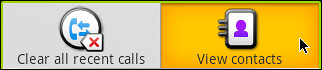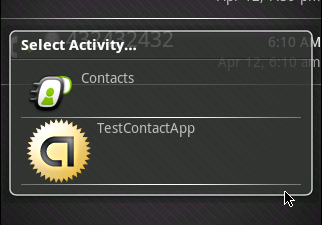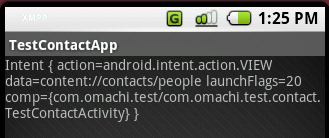這篇大概是寫個自己的一些朋友看的。其實自己並不算是部落客,所以一直覺得能寫出有豐富內容,以及一堆圖、一堆引用的文章,總覺得是非常厲害而且用心的事。最近開始了在這的一些文章後,便試著找些工具來輔助。果然我之前像是個井底之蛙一樣,發現目前的部落格的編輯功能已經有很大的進步,尤其是有所見即所得(WYSIWYG)的離線編輯軟體這回事。並沒有特別去研究其中特別的技術與協定之類的,不過之前花了一些時間在找,所以這邊就整理一下,目前自己在用的一些軟體與 plugin。
離線編輯軟體(Offline Blog Editor)
就目前 Google 出來的結果,有找到二個離線編輯軟體,室覺大家比較常用的。
- Zoundry Raven (或 Zoundry )
- Window Live Writer (有人簡稱 WLW。感覺好像是個特別的表情符號@@")
Zoundry Raven
Zoundry Raven 的頁面編輯功能較多,而且就介面來說,其實我比較喜歡。另外更重要的是,Media Storage 可以結合 Flickr,當然另外還有 Picasa、Custom FTP、Ripway FTP、Image Shack、Live Journal ScrapBook。這些 storages 應該是在 publish 時,主動上傳電腦中的圖檔並 link,不過似乎不行直接從現有 online 上撈出來插入,其實又有點可惜。另外「所見即所得」的部份,只有像一般編頁編輯,並沒辦法套用到線上的 CSS 。
這是 Zoundry Raven 的主畫面。可以把線上的文章都 download 離線觀看或備份。

這是 Zoundry Raven 的編輯畫面。底下的 toolbar icons 可以看出有很多功能。不過站上的 CSS 並沒辦法立即套上預覽。
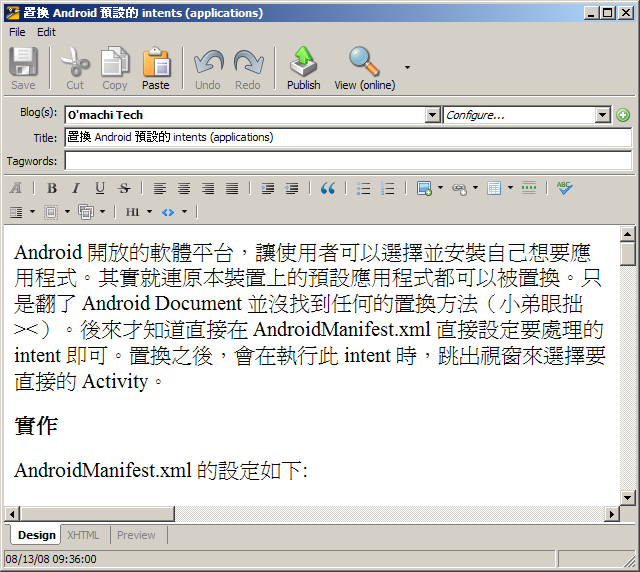
WIndows Live Writer
Windows Live Writer 頁面編輯的功能相對少,對 img tag 的設定則少了 title 可以設定(或許對 IE 來說,只要設定 alt 就好了吧 ><)。 至於圖片上傳 (picture upload),則只支援 blog services 本身所提供的(blogger 本身並沒有),或是 ftp。不過主要的好處是線上的 Theme(CSS) 會馬上套用在編輯環境,所以可以馬上知道瀏覽的結果如何。像圖中底下的 code snippet 部份。也是可以馬上看得到效果。再者還支援了 plug-in 以及其開發環境。所以網路上找得到一些好用的 plug-in 來增強原本不足的功能。
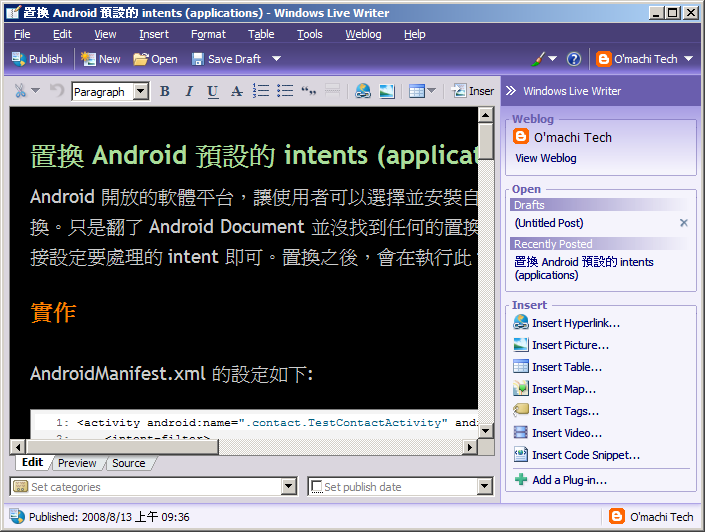
WIndows Live Writer 的 Open 畫面。可以修改之前舊的 post。
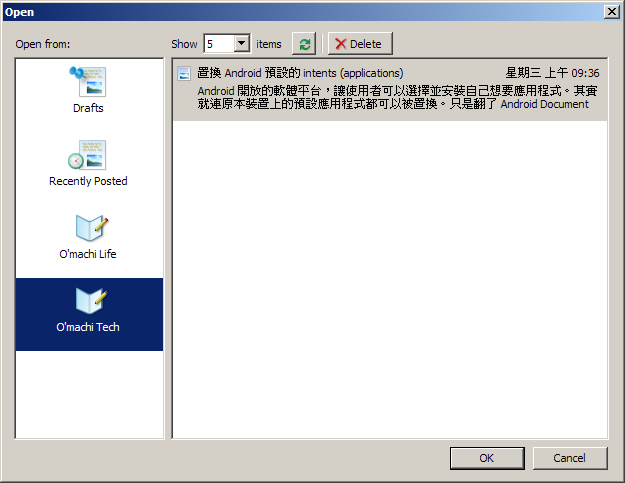
WIndows Live Writer 的 preview 畫面。整個 blog 的 layout 都可以顯示出來,非常的有爽感。
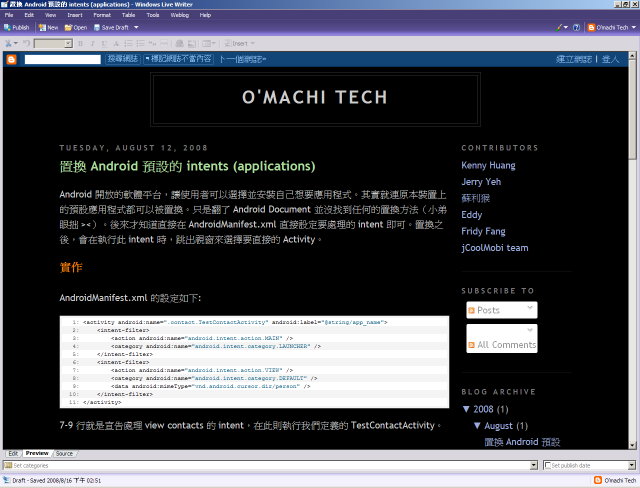
至於下載 WIndows Live Writer 的 plugin 主要有幾個地方
- http://gallery.live.com/results.aspx?bt=9&pl=8&ds=1&la={}&tier=0&st=3&p=1&c=0 (這是官網。不過很討厭的是,預設會篩選瀏覽器的語言。所以要手動設一下,如果 link 無效的話)
- http://www.codeplex.com/WLWPlugins
- http://wlwplugins.com/live-writer-flickr-plugin-simple-flickr-insert.php
plug-ins 與其他輔助軟體
其實上面大概就可以猜到,最後筆者是決定使用 Windows Live Writer。只要是圖片上傳的問題能變的簡單,Windows Live Writer 就會是很好的工具。以下是另外輔助用的軟體及 plugin
- SnagIt 9 (截取螢幕的好軟體)
- Friendly.Flickr WLW plugin ( 或者使用 Friendly.Flickr 也行。下載請至搖擺天秤的程式開發日誌。)
- Code Snippet plugin for Windows Live Writer (by Leo Vildosola)
SnagIt+Friendly.Flickr for WLW plugin
用 SnagIt 除了抓螢幕本身能力本來就強,主要是可以直接單鍵上傳至 Flickr。官網有更詳細的說明,不過要 SnagIt 8 以上才有的功能。
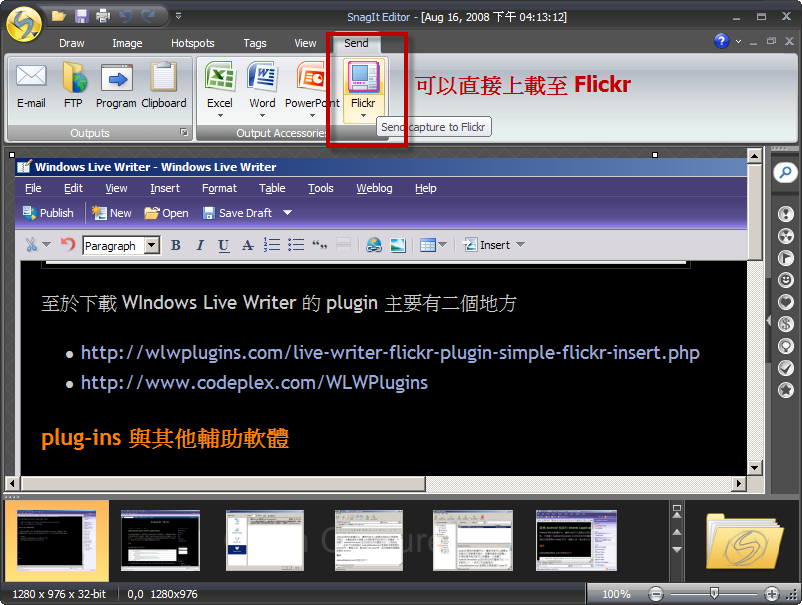
接著你可以直接使用 Friendly.Flickr for WLW plugin,來插入圖片。所以只要結合 SnagIt 與 Friendly.Flickr,先把圖放上 Flickr,再取出直接使用 plugin 插入線上圖片即可。
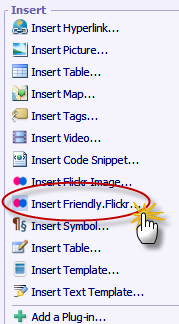
底下是 Friendly.Flickr 的使用範例。
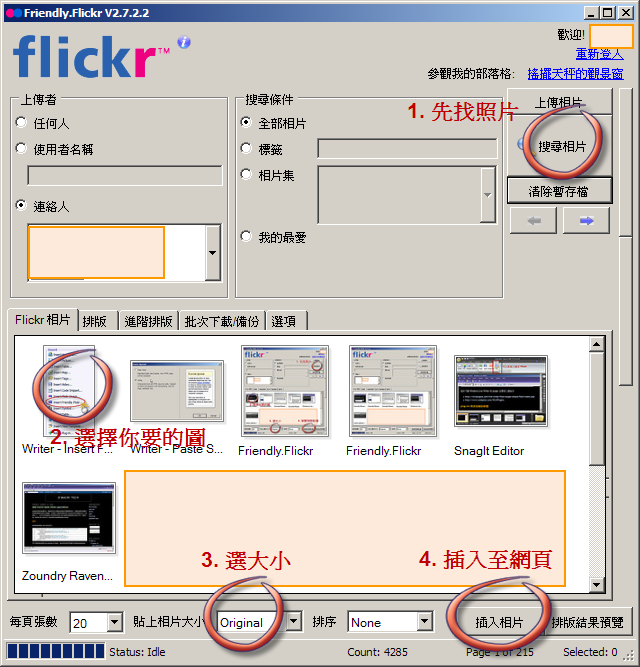
Friendly.Flickr
其實 Friendly.Flickr 則是國人開發的非常好用的 Flickr 工具。除了 Flickr 一般的上傳外,在抓取各圖集、圖等的連結(Links) 或管理是非常的方便工具。有用 Flickr 的人,這是一個必推的殺手級工具。plugin 版則與原來的程式版本,畫面其實幾乎是一模一樣。所以你也可以從 Friendly.Flickr 來拿出圖片連結的 html。
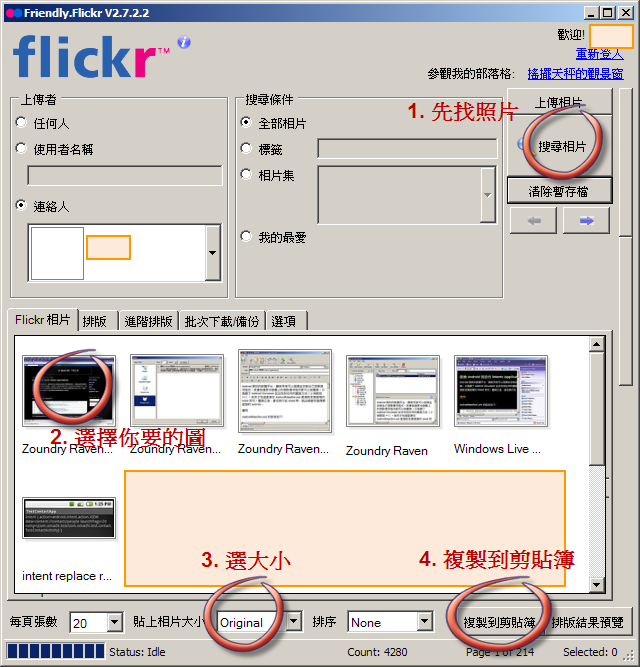
要貼上 WLW 就選 Edit -> Paste Special… –> HTML,即可。
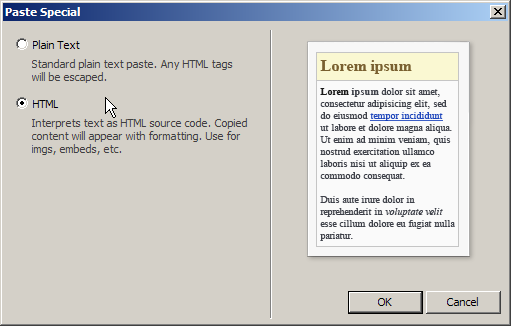
其實最早的 Writer Plugin for Flickr 應該是 Flickr4Writer WLW plugin 的 。而Friendly.Flickr 參考了 Flickr4Writer,改了 bug,增加了功能。
Code Snippet WLW plugin
另一個 Code Snippet WLW plugin 是我找到對於 code formatter 比較完整且好用的 plugin。不喜歡的話可以自己再找找,網路上是蠻多的。
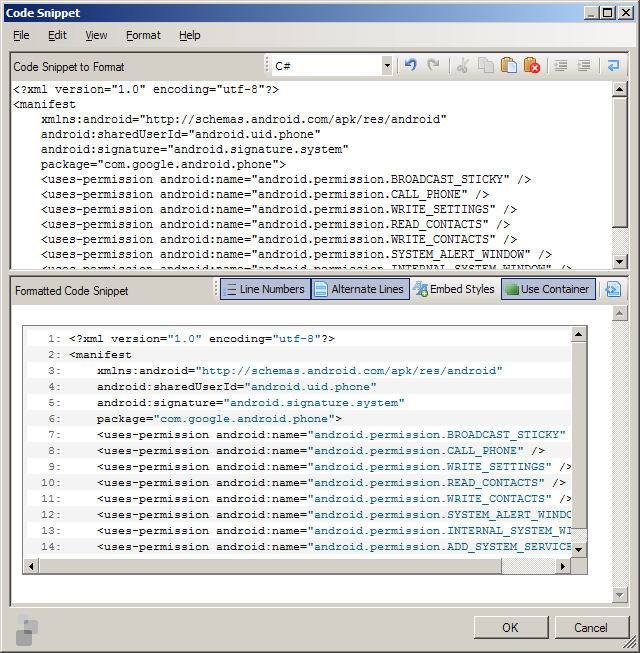



 後,在 Recent calls 中按下
後,在 Recent calls 中按下